Exécuter les différentes applications qu'un utilisateur courant de Windows 10 utilise de nos jours n'est pas toujours simple. Par exemple, des centaines d'utilisateurs n'ont pas pu contourner le blocage VPN soudainement imposé par la solution Kaspersky Antivirus.
Ce n'est pas un problème rare car les VPN et les pare-feu tiers (ils font partie de la suite antivirus) ne fonctionnent pas très bien ensemble.
Néanmoins, nous avons fourni des solutions qui devraient être utiles. Bien sûr, il est fortement recommandé de contacter le support de Kaspersky si le problème persiste après l'application de toutes les solutions de contournement..
Comment puis-je débloquer un VPN bloqué par Kaspersky AV?
- Ajouter le VPN à la liste blanche
- Changez votre antivirus
- Désactiver l'analyse des connexions chiffrées
- Mettre à niveau ou rétrograder Kaspersky
- Vérifiez les pilotes TAP
- Réinstaller le VPN
1. Ajoutez le VPN à la liste blanche
Tout d'abord. Assurons-nous que la suite de sécurité Kaspersky est responsable du blocage VPN ou des incohérences dans les vitesses de connexion.
Désactivez temporairement l'antivirus en cliquant avec le bouton droit de la souris sur l'icône dans la zone de notification et essayez à nouveau d'utiliser VPN. Si l'antivirus Kaspersky doit effectivement être blâmé pour des problèmes VPN, vous devrez créer manuellement une exclusion pour le client VPN..
Maintenant, que vous l'ayez déjà fait ou non, il semble qu'une mise à jour de Kaspersky ait modifié les paramètres de manière défavorable, bloquant les connexions VPN sortantes..
Nous vous recommandons également d'ajouter des exceptions pour les navigateurs, car le correctif troublant aurait le plus affecté les navigateurs, tandis que d'autres applications liées à la connexion continuaient de fonctionner correctement avec le VPN activé..
Si vous ne savez pas comment procéder, suivez les instructions ci-dessous:
- Ouvrez Kaspersky depuis la zone de notification, puis ouvrez Paramètres.
- Choisir protection.
- Sélectionner Pare-feu.
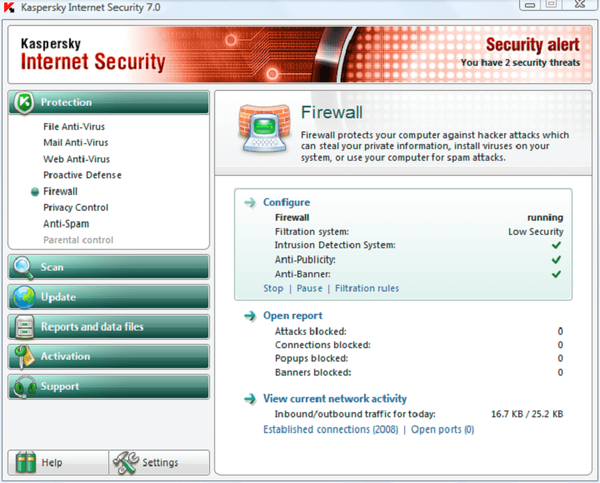
- Désactiver Bloquer les connexions réseau si l'utilisateur ne peut pas être invité.
- Sélectionnez le fichier exécutable VPN et autorisez-le à communiquer via le pare-feu. Répétez cette opération pour toutes les applications associées.
- Enregistrez les modifications et réessayez de vous connecter.
2. Changez votre antivirus
Si Kaspersky ne parvient tout simplement pas à faire la coupe, envisagez de passer à une solution de sécurité plus équilibrée qui peut facilement coopérer avec des applications tierces, y compris votre VPN.
Installez Bullguard

En matière de flexibilité, cette suite de sécurité optimisée par Bullguard est un concurrent sérieux. De plus, il cohabite avec des solutions tierces sans compromettre la sécurité.
Au contraire, il s'agit d'une solution de sécurité complète et riche en fonctionnalités qui offre non pas une, mais trois couches de protection anti-malware de nouvelle génération pour protéger votre système des menaces anciennes et émergentes..
Regardons rapidement son principales caractéristiques:
- Fonctions complètes d'analyse et de suppression
- Protection contre les virus, les vers, les chevaux de Troie, le spam, les logiciels espions, le vol d'identité, le piratage, le phishing, la fraude et l'ingénierie sociale
- Léger et extrêmement rapide
- Chat d'assistance en direct disponible 24/7

Sécurité Internet Bullguard
Créez le combo de sécurité ultime: protection anti-malware de qualité supérieure optimisée par Bullguard et confidentialité VPN suprême! 44,99 $ Visitez le site Web3. Désactivez l'analyse des connexions chiffrées
Certains utilisateurs expérimentés ont recommandé de désactiver certaines options afin de faire fonctionner le VPN. L'une des options qui semble perturber la connectivité VPN est Analyse des connexions cryptées.
Aussi, désactivation Injectez le script dans le trafic Web pour interagir avec les pages Web et Activer automatiquement l'extension Kaspersky Protection dans les navigateurs les options peuvent également aider.
Si vous ne savez pas comment procéder, nous avons fourni les étapes pour les 3 options ci-dessous.
- Démarrez Kaspersky> Paramètres> Supplémentaire> Réseau> désactiver Ne pas analyser les connexions chiffrées.
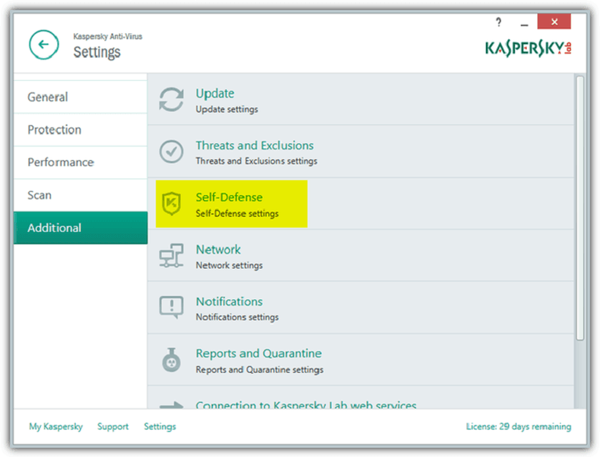
- Démarrez Kaspersky> Paramètres> Supplémentaire> Réseau> Désactiver Injectez le script dans le trafic Web pour interagir avec les pages Web.
- Ouvrez Kaspersky> Paramètres> Protection> Paramètres de l'antivirus Web> Paramètres avancés> désactiver Activer automatiquement l'extension Kaspersky Protection dans les navigateurs. Avant cela, nous vous recommandons de désinstaller l'extension du navigateur.
4. Mettre à niveau ou rétrograder Kaspersky
Tout d'abord, assurez-vous que vous disposez du dernier patch de Kaspersky. Si tel est le cas, la mise à niveau / rétrogradation semble applicable.
De plus, il semble que la version qui a cassé le VPN soit Kaspersky 2017. Changez la version de l'antivirus, mettez-le à niveau ou rétrogradez-le dans le processus.
Si vous disposez d'une clé de licence, vous pouvez installer presque toutes les versions de Kaspersky, alors gardez cela à l'esprit.
Oubliez les problèmes d'incompatibilité avec ces principaux antivirus qui fonctionnent le mieux avec les clients VPN.
L'important est de sauter les invites de mise à niveau (Paramètres> Supplémentaire> Mise à jour, et décochez l'option de téléchargement de nouvelles versions).
Ce que vous devez faire est de conserver la clé de licence et de désinstaller la version actuelle de Kaspersky.
Après cela, accédez au site officiel et téléchargez la version que vous jugez fonctionnelle. Si vous utilisez un VPN quotidiennement, vous devriez probablement envisager cette option.
5. Vérifiez les pilotes TAP
Le VPN affecté peut y avoir sa part, même si Kaspersky est le principal coupable. A savoir, en attendant la solution, certains utilisateurs se sont mêlés de l'adaptateur TAP et de son pilote respectif.
Pour une raison quelconque, ils avaient une bien meilleure connexion après avoir annulé les pilotes. L'adaptateur TAP est une partie essentielle d'un VPN, donc la relation est évidente.
En raison des différences apparentes avec chaque système (il n'y a pas de 2 PC configurés de manière identique), nous ne pouvons pas dire avec certitude s'il s'agit d'une solution permanente. Néanmoins, ça vaut le coup d'essayer.
6. Réinstallez le VPN
Enfin, vous pouvez essayer de réinstaller le VPN concerné. Ce faisant, l'application elle-même (client VPN) devrait se réintégrer dans le shell du système.
Et peut-être que le problème ne persistera pas après cela. Nous vous recommandons d'utiliser un programme de désinstallation tiers pour nettoyer tous les fichiers et entrées de registre restants..
Découvrez ces meilleurs outils de désinstallation pour les PC Windows.
Suivez ces instructions pour désinstaller le VPN:
- Dans la barre de recherche Windows, saisissez Contrôle et ouvrir Panneau de configuration à partir de la liste des résultats.
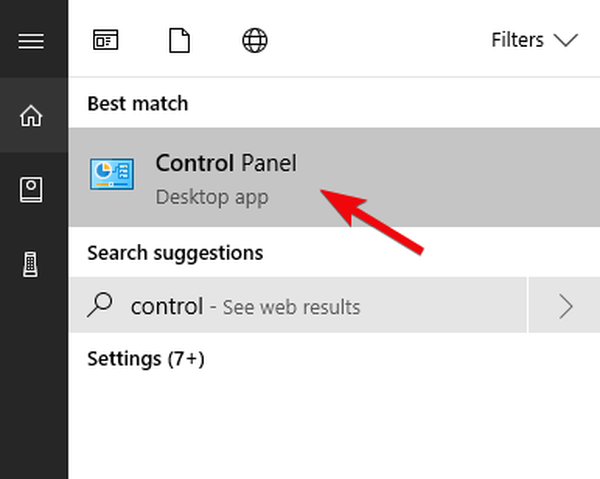
- Dans la vue Catégorie, cliquez sur Désinstaller un programme sous Programmes.
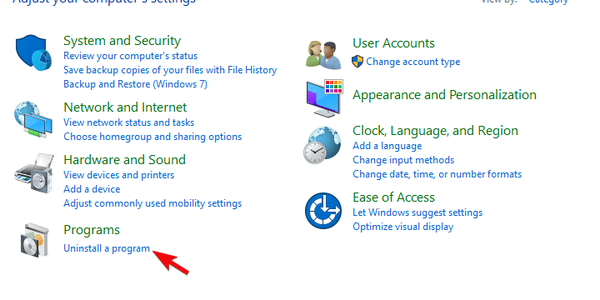
- Faites un clic droit sur votre VPN solution et désinstallez-la.
- Utilisez IObit Uninstaller Pro (suggéré) ou tout autre programme de désinstallation tiers pour nettoyer tous les fichiers restants et entrées de registre le VPN a fait.
- Redémarrez votre PC.
- Téléchargez la dernière version du VPN de votre choix (CyberGhost VPN est notre choix) et installez-le.
Ça devrait le faire. Si vous avez des questions ou des suggestions concernant l'incapacité du VPN à fonctionner lorsqu'il est associé à l'antivirus Kaspersky, n'hésitez pas à nous le dire dans la section commentaires ci-dessous..
FAQ: en savoir plus sur l'utilisation des antivirus et des clients VPN
- Comment activer le VPN sur Kaspersky?
Si votre VPN a été bloqué par Kaspersky, pensez à ajouter une règle d'exclusion pour votre VPN à partir de l'écran Paramètres. Consultez ce guide pour connaître la procédure complète et obtenir des correctifs encore plus pratiques.
- Avez-vous toujours besoin d'un antivirus avec un VPN?
Un client VPN est plus axé sur la confidentialité, chiffrant vos données et votre trafic, cependant, il ne vous protège pas contre les virus en lui-même. Pour obtenir la protection maximale, vous avez également besoin d'un antivirus solide.
- Pourquoi je ne peux pas me connecter au VPN?
Les solutions de sécurité telles que les pare-feu et les antivirus sont connues pour interférer avec votre connexion VPN. Commencez le dépannage sous cet angle.
Note de l'éditeur: Cet article a été initialement publié en avril 2018 et a depuis été remanié et mis à jour en juillet 2020 pour plus de fraîcheur, d'exactitude et d'exhaustivité..
- Problèmes de Kaspersky
- correction de Windows 10
 Friendoffriends
Friendoffriends
![Correction du blocage ou de la limitation du VPN par Kaspersky [NordVPN, Cisco]](https://friend-of-friends.com/storage/img/images_7/fix-kaspersky-blocking-or-throttling-vpn-[nordvpn-cisco]_2.jpg)


